De schermindeling is volledig flexibel door de gebruiker van Ibis voor Infra te bepalen. Hieronder een voorbeeld:
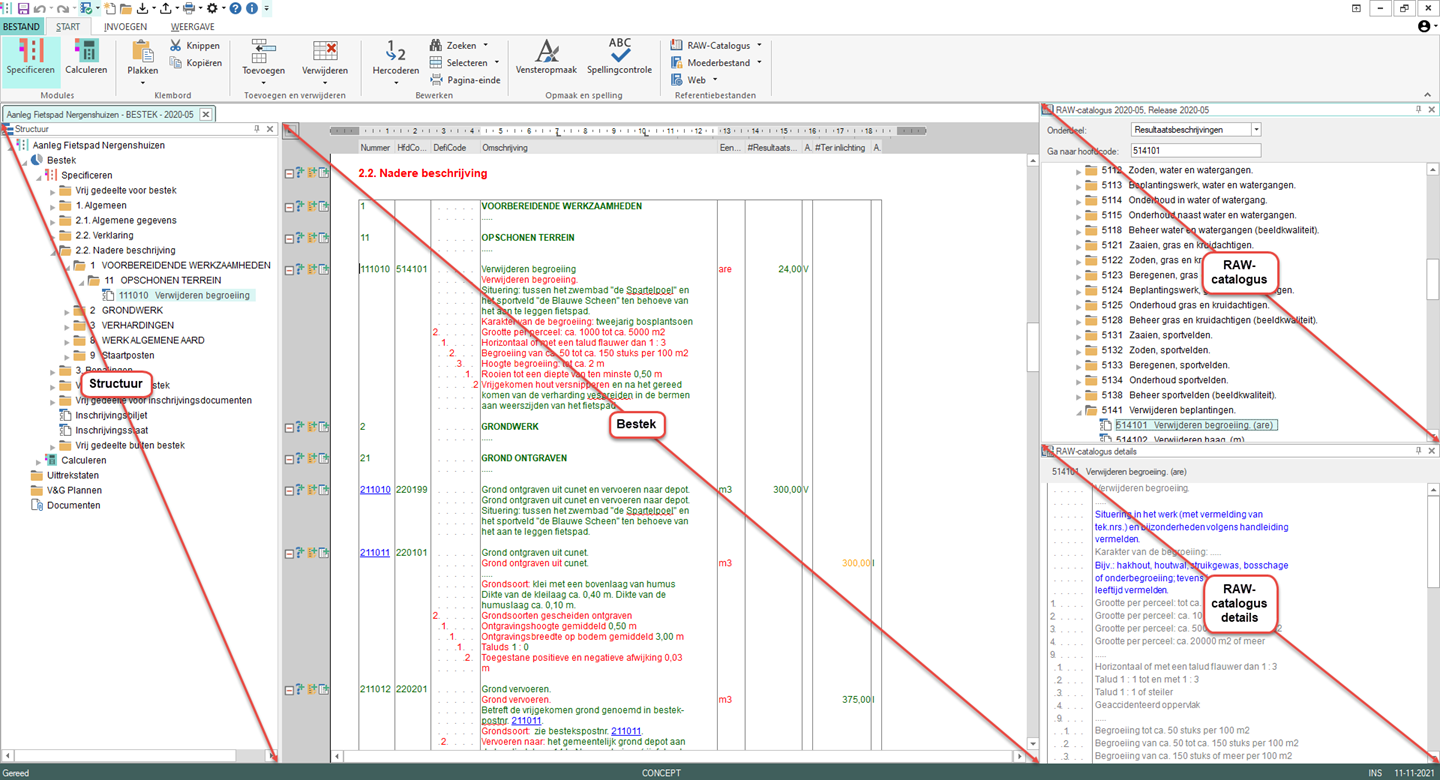
Op het scherm kunnen behalve het bestekvenster meerdere vensters worden geactiveerd:
De gebruiker bepaalt of de andere vensters wel of niet zijn geactiveerd. Ook de schermlocatie en de afmetingen van die vensters worden door de gebruiker bepaald.
De vensters kunnen op een andere locatie op het beeldscherm worden geplaatst door het met ingedrukte linkermuisknop in de titelbalk vast te pakken en naar een nieuwe schermlocatie te verslepen. Om het plaatsen van de vensters op een andere locatie te vergemakkelijken toont het programma bij het verslepen de volgende hulpiconen:
![]()
![]()
![]()
![]()

Als het venster over één van de eerste vier iconen wordt gesleept en dan wordt losgelaten, wordt het venster respectievelijk aan de linker-, boven-, rechter- of onderzijde van het scherm geplaatst.
Als een venster over een deel van het laatste hulpicoon wordt gesleept en vervolgens losgelaten, wordt het venster aan de betreffende zijde of als tabblad van het venster, waarin dit hulpicoon staat, geplaatst. In de onderstaande afbeelding zijn de twee RAW-catalogus vensters (de catalogus zelf en het detail venster) als tabbladen verenigd in één venster.
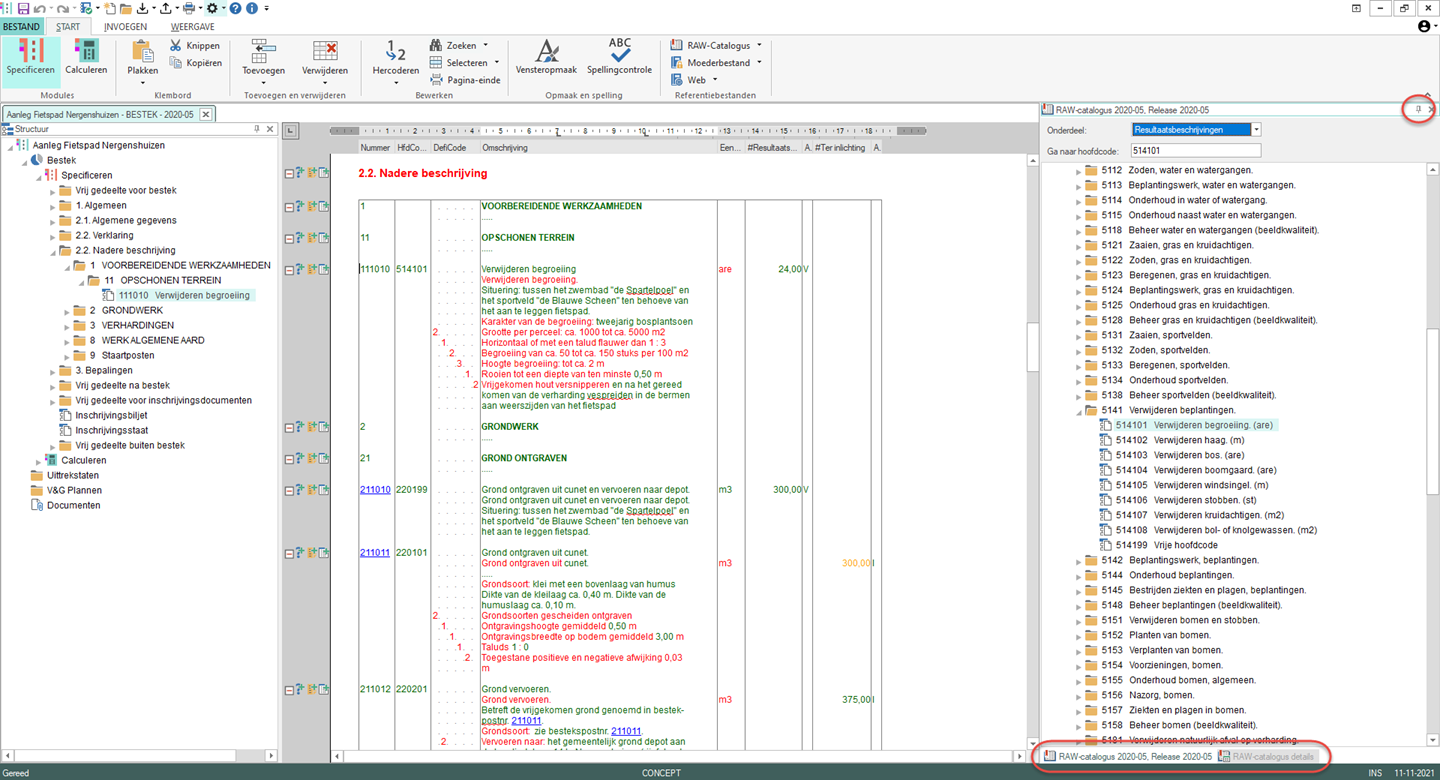
De afmetingen van de vensters zijn te wijzigen door met de linkermuisknop op de dubbele rand te klikken en ingedrukt te houden, en vervolgens de muis te verschuiven.
Tevens kunnen deze vensters automatisch worden verborgen met behulp van de punaise in de balk. Afhankelijk van de weergave van deze punaise is het venster vastgezet (![]() ) of 'autohide' (
) of 'autohide' (![]() ). In de laatste situatie verdwijnt het venster van het beeldscherm en wordt het vervangen door een tabblad aan de rand. Het venster wordt tijdelijk zichtbaar door het met de muis aan te wijzen. Na het aanklikken van een ander venster verdwijnt het venster weer.
). In de laatste situatie verdwijnt het venster van het beeldscherm en wordt het vervangen door een tabblad aan de rand. Het venster wordt tijdelijk zichtbaar door het met de muis aan te wijzen. Na het aanklikken van een ander venster verdwijnt het venster weer.